Nella vita quotidiana, eliminare i messaggi di testo dall'iPhone iMessage o i messaggi di testo dopo il controllo è abbastanza facile con diversi clic. Tuttavia, pensi davvero di aver cancellato i messaggi di testo sul tuo iPhone? In realtà, hai appena cancellato i messaggi di testo o iMessage del tuo iPhone dalla tua casella di messaggio. E questi messaggi possono ancora essere recuperati con l'aiuto di alcuni strumenti di ripristino. In questa situazione, quando vendi il tuo vecchio iPhone su eBay, le tue informazioni importanti saranno a rischio di essere divulgate.
Pertanto, come eliminare definitivamente iMessage o messaggi di testo su iPhone? In questo post, ti mostreremo le migliori soluzioni per eliminare definitivamente iMessage o messaggi di testo da iPhone.
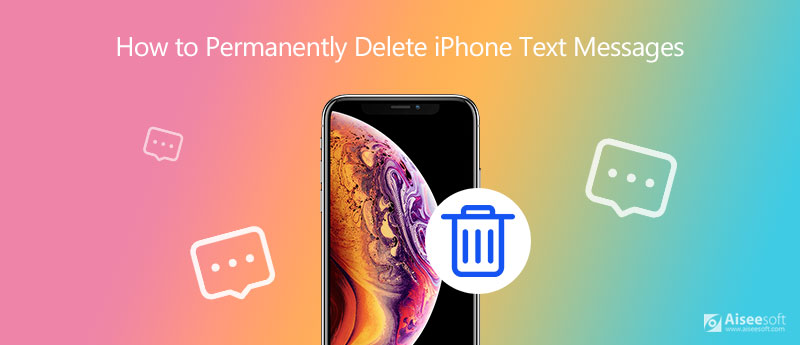
In questa parte, ti mostreremo come eliminare iMessage o messaggi di testo su iPhone in modo completo e permanente con il miglior strumento di cancellazione dei messaggi di iPhone. iPhone Cleaner, lo strumento professionale per ripulire i dati del tuo iPhone, può cancellare tutti i tuoi contenuti e le tue impostazioni in una volta. Inoltre, iPhone Cleaner supporta quasi tutti i modelli di iPhone, come iPhone 15, 14, 13, 12, 11, XS, XR, X, 8, 7, 6, 5 e altri. Non devi preoccuparti che altri possano recuperare i tuoi dati cancellati con qualche strumento di recupero.
Sicuro al 100%. Nessuna pubblicità.
Sicuro al 100%. Nessuna pubblicità.


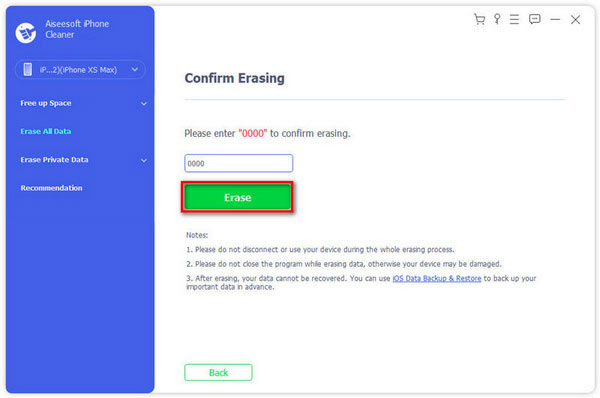
Se hai abbastanza tempo per eliminare i tuoi messaggi di testo su iPhone, puoi seguire questa procedura. È molto semplice eliminare i messaggi di testo uno alla volta o cancellarli contemporaneamente.
◆ Se utilizzi le ultime versioni di iOS, puoi aprire il tuo Messaggi > Tocca l'icona a tre punti > Scegli Seleziona Messaggi > Seleziona tutti i messaggi che desideri eliminare > Tocca Elimina per eliminare i messaggi selezionati.
◆ Se il tuo iPhone esegue iOS 8, puoi andare a Messaggi app > Premi Modifica > Scegli i messaggi che desideri eliminare > Tab Elimina per eliminare un singolo messaggio specifico. (Vedi come elimina le app iMessages su iPhone)

◆ Se desideri eliminare tutti i vecchi messaggi su iPhone, devi andare su Impostazioni profilo > Messaggi > Mantieni messaggi per conservare i vecchi messaggi per 30 giorni ed eliminarli alla volta.
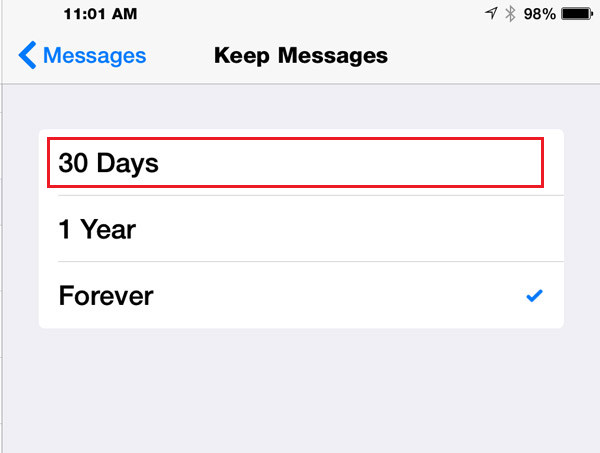
◆ Se il tuo iPhone esegue iOS 7, premi il nome della persona da Messaggio per vedere tutti i messaggi che invii e ricevi da questa persona. Tieni premuto il messaggio che desideri eliminare da iPhone, fai clic su Di Più... > Scegli i messaggi che desideri rimuovere > Premi l'icona del cestino in basso a sinistra > Scheda Elimina messaggio per eliminare i tuoi messaggi su iPhone.
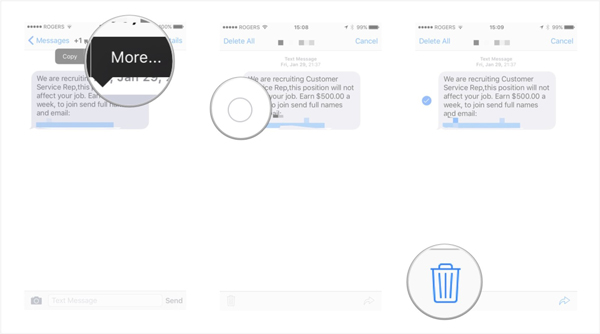
◆ In alternativa, puoi andare a Messaggi > Far scorrere il messaggio a sinistra oa destra per cancellare il messaggio uno per uno. Ma sembra una perdita di tempo per l'eliminazione di molti messaggi di testo su iPhone.
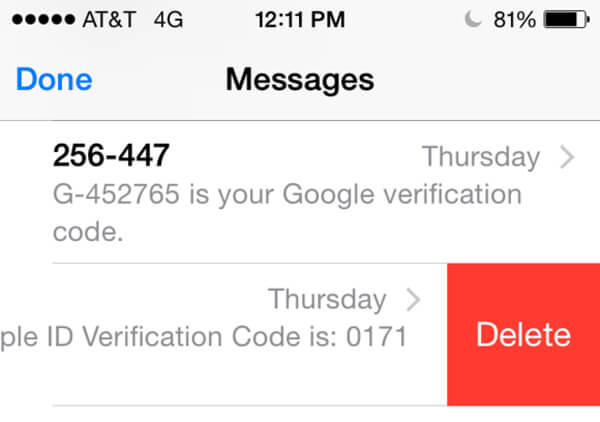
◆ Se il tuo iPhone esegue iOS 6 o versioni precedenti, puoi seguire questo modo per eliminare un messaggio specifico su iPhone.
nella vostra Messaggio sul tuo iPhone, fai clic sul nome della persona con cui desideri eliminare lo scambio di messaggi, fai clic su Modifica nell'angolo in alto a destra> Seleziona i messaggi che desideri eliminare> Tab Elimina nell'angolo in basso a sinistra per confermare che si desidera eliminare i messaggi.
Il modo sopra per eliminare direttamente i messaggi di testo su iPhone è molto semplice. Ma pensi di eliminare davvero completamente quei messaggi di testo? Hai notato "Altro"sul tuo iPhone? Se fai affidamento sui messaggi di prova sul tuo iPhone, la cache dei messaggi farà parte di" Altro ". E quando utilizzi un'app di ripristino di iPhone per recuperare i messaggi di testo eliminati, scoprirai che verranno visualizzati sul tuo iPhone: questo modo di eliminare i messaggi di testo ti fa davvero sentire sollevato da una vendita del tuo iPhone su eBay? In realtà no, potresti rilasciare le tue informazioni private dai messaggi su iPhone.
Così, iPhone Cleaner dovrebbe essere la tua prima scelta per eliminare definitivamente i messaggi di testo del tuo iPhone.
Oltre a utilizzare strumenti di terze parti ed eliminare i messaggi direttamente in Messaggi, puoi eliminarli definitivamente ripristinando le impostazioni di fabbrica del tuo iPhone. In questo modo è più completo e tutti i tuoi dati verranno rimossi dopo aver completato la configurazione. Quindi puoi fare un backup dei tuoi dati in anticipo.
Ecco i passaggi dettagliati per eliminare i messaggi iPhone utilizzando le impostazioni di ripristino delle impostazioni di fabbrica.
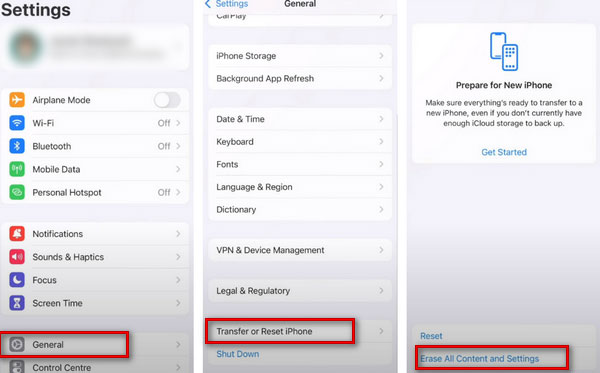
1. I messaggi di testo possono essere eliminati in modo permanente?
Sì. Se desideri eliminare un messaggio su iPhone, puoi toccare e tenere premuto il fumetto, quindi toccare Altro. Seleziona il fumetto e tocca l'icona Cestino. Per eliminare completamente i messaggi su iPhone, puoi provare a ripristinare il tuo iPhone.
2. I messaggi di testo eliminati rimangono su iPhone?
SÌ. I messaggi di testo eliminati rimangono ancora sul tuo iPhone dopo l'eliminazione. Verrà contrassegnato come "eliminato" dal database interno su iPhone. Inoltre, i messaggi di testo eliminati vengono inviati al provider di rete.
3. Dove vengono archiviati gli SMS eliminati su Android?
Gli SMS eliminati vengono memorizzati nel database interno sul telefono Android. La posizione del database varia da telefono a telefono. Può essere memorizzato in questa posizione: data / data / com.android.providers.telephony / databers / mmssms.db.
4. Come eliminare i messaggi da iCloud ma non su iPhone?
Puoi eliminare i messaggi di testo del tuo iPhone su iCloud. Vai alle Impostazioni del tuo iPhone e tocca Generale. Tocca il tuo nome > iCloud > Gestisci spazio di archiviazione. Scegli Messaggi nel menu. Infine, tocca Disattiva ed elimina > Elimina messaggi. Quindi i tuoi messaggi verranno rimossi da iCloud, ma non scompariranno dall'app Messaggi.
5. Quando elimini un messaggio di testo, viene eliminato per l'altra persona?
Quando operi per eliminare i messaggi di testo dell'iPhone sul tuo dispositivo, questi semplicemente scompaiono dal tuo dispositivo e l'altra parte del messaggio non ne risentirà in alcun modo. Non puoi eliminare nulla dal dispositivo o da iCloud di un'altra persona, quindi sarà comunque in grado di vedere il contenuto della tua conversazione dopo che avrai eliminato il messaggio.
Con tutti i metodi di cui sopra, puoi eliminare facilmente tutto sul tuo dispositivo iOS. Il modo più semplice per elimina i messaggi di testo di iPhone è quello di cancellare tutti i dati e le impostazioni sul tuo iPhone. Ma se desideri rimuovere i tuoi file privati in modo sicuro e selettivo, iPhone Cleaner è altamente raccomandato. Se hai ancora domande sulla pulizia del tuo iPhone, commenta qui. Ti risponderemo il prima possibile.

iPhone Cleaner può ripulire selettivamente i dati inutili sul tuo dispositivo. Puoi anche usarlo per cancellare i tuoi dati privati e mantenere il tuo iPhone / iPad / iPod Touch veloce e sicuro.
Sicuro al 100%. Nessuna pubblicità.
Sicuro al 100%. Nessuna pubblicità.